이 포스팅은 쿠팡 파트너스 활동의 일환으로 수수료를 지급받을 수 있습니다.
윈도우 10은 사용자에게 다양한 기능과 향상된 보안을 제공하는 운영 체제입니다. 그러나, 이를 최대한 활용하기 위해서는 설치 후 몇 가지 필수 설정을 진행해야 합니다. 아래에서는 윈도우 10을 설치한 후 반드시 해야 할 5가지 설정을 자세히 설명합니다.
시작 메뉴와 작업 표시줄 개인화하기
윈도우 10을 설치한 후, 사용자 경험을 한층 향상시키기 위해 시작 메뉴와 작업 표시줄을 개인화하는 것은 매우 중요해요. 이를 통해 자주 사용하는 프로그램이나 앱에 쉽게 접근할 수 있고, 전체적인 작업 흐름을 더욱 효율적으로 만들어줄 수 있어요.
여기에서는 시작 메뉴와 작업 표시줄을 어떻게 개인화할 수 있는지 자세히 알아볼게요.
1. 시작 메뉴 구성하기
시작 메뉴는 윈도우 10의 중요한 기능으로, 사용자가 필요한 앱과 프로그램을 쉽게 찾을 수 있도록 도와줘요. 시작 메뉴를 개인화하는 방법은 다음과 같아요:
-
자주 사용하는 앱 핀 고정하기: 시작 메뉴의 왼쪽 섹션에는 애플리케이션 리스트가 있어요. 자주 사용하는 프로그램을 마우스 오른쪽 버튼으로 클릭한 후 “시작 메뉴에 고정”을 선택하면, 쉽게 접근할 수 있어요.
-
타일 크기 조정: 각 앱 타일의 크기를 조정해볼 수 있어요. 타일을 마우스 오른쪽 버튼으로 클릭하고 “크기 조정” 옵션에서 원하는 크기로 변경할 수 있죠. 큰 타일은 눈에 띄게 만들고 싶을 때 유용해요.
-
타일 그룹화: 관련된 앱들을 하나의 그룹으로 만들어 정리할 수도 있어요. 타일을 끌어다 놓아 새로운 그룹을 만들면, 필요할 때 더 쉽게 찾아서 사용할 수 있어요.
2. 작업 표시줄 맞춤 설정하기
작업 표시줄은 현재의 작업을 한눈에 볼 수 있는 공간으로, 개인적인 필요에 맞춰 커스터마이즈할 수 있어요. 몇 가지 방법은 다음과 같아요:
-
아이콘 고정하기: 자주 사용하는 소프트웨어나 파일을 작업 표시줄에 고정하여 빠르게 접근할 수 있어요. 원하는 아이콘을 오른쪽 클릭하고 “작업 표시줄에 고정”을 선택하면 됩니다.
-
작업 표시줄 설정 조정하기:
- 작업 표시줄의 위치 변경: 기본적으로 하단에 위치하지만, 필요에 따라 왼쪽이나 위로 옮길 수 있어요. 작업 표시줄을 마우스 오른쪽 버튼으로 클릭한 후 ‘작업 표시줄 설정’ > ‘작업 표시줄 위치’에서 조정하면 돼요.
- 투명도 조정: 개인의 취향에 맞춰 작업 표시줄의 투명도를 조정할 수 있어요. ‘설정’ > ‘개인 설정’ > ‘색’ 메뉴에서 변경할 수 있죠.
-
알림 영역 사용자화하기: 작업 표시줄 우측에는 시스템 아이콘이 존재해요. 이 공간에서 필요하지 않은 아이콘은 숨기고, 자주 사용할 아이콘만 표시할 수 있도록 설정 가능합니다. ‘설정’ > ‘시스템’ > ‘알림 및 작업’ 메뉴에서 조정할 수 있죠.
3. 개인화된 배경 이미지 설정하기
또한, 시작 메뉴와 작업 표시줄의 배경 이미지도 개인화할 수 있어요. 나만의 색상과 테마로 꾸며보세요:
- 배경 이미지 선택하기: ‘설정’ > ‘개인 설정’ > ‘배경’ 메뉴에서 원하는 이미지를 업로드하거나 기본 제공 이미지를 선택하세요. 이 배경은 시작 메뉴와 작업 표시줄의 외관에 큰 영향을 줘요.
- 색상 조합 변경하기: ‘설정’ > ‘개인 설정’ > ‘색’ 메뉴에서 색상을 변경함으로써 분위기를 좌우할 수 있어요.
윈도우 10의 시작 메뉴와 작업 표시줄을 개인화하는 것은 사용자 경험을 한층 더 높여줄 좋은 방법이에요. 자신만의 스타일로 꾸미고 자주 사용하는 도구를 쉽게 접근할 수 있게 배치하여 생산성을 더욱 향상시켜 보세요. 시작 메뉴와 작업 표시줄 개인화로 더욱 쾌적한 작업 환경을 만드세요!
윈도우 10 설치 후 바로 해야 할 5가지 필수 설정
3. 보안 설정 강화하기
윈도우 10을 설치한 후에는 보안 설정을 강화해 개인 정보와 데이터를 안전하게 보호하는 것이 정말 중요해요. 아래의 내용을 통해 어떤 설정을 해야 하는지 자세히 알아볼게요.
| 설정 항목 | 상세 내용 |
|---|---|
| Windows Defender 활성화 | 윈도우 10에는 기본적인 바이러스 및 악성코드 보호 프로그램인 Windows Defender가 내장되어 있어요. 먼저 설정에서 Windows Defender가 활성화되어 있는지 확인해주세요. 구체적으로는:
|
| 방화벽 설정 조정 | 기본 방화벽이 켜져 있어야 외부의 위험으로부터 시스템을 보호할 수 있어요. 방화벽 설정은 다음과 같이 확인할 수 있습니다:
|
| 사용자 계정 컨트롤(UAC) | UAC를 활성화하면 중요한 시스템 변경 시 사용자에게 확인을 요청해줘요. 이것은 악성 소프트웨어가 자동으로 시스템을 변경하는 것을 방지하는 데 도움을 줍니다:
|
| Windows 업데이트 설정 | 최신 보안 패치를 받는 것이 중요해요. Windows 업데이트를 자동으로 업데이트가 되도록 설정해주세요:
|
| 비밀번호 설정 강화 | 강력한 비밀번호를 설정하여 계정을 보호해야 해요. 다음과 같은 규칙을 적용해보세요:
|
| 이중 인증 설정 | 가능하다면 중요한 계정에는 이중 인증을 설정하는 것이 추가적인 보안층을 제공해요. 다음을 알아보세요:
|
보안 설정을 강화하면 여러분의 데이터와 개인 정보가 더 안전하게 보호받을 수 있어요. 항상 주의 깊게 설정해보세요!
요약
보안은 단순히 전문적인 프로그램을 사용하는 것만이 아니에요. 올바른 기본 설정, 주기적인 업데이트, 강력한 비밀번호 설정 등 여러 요소가 복합적으로 작용해요. 이하의 표를 통해 필요한 설정을 놓치는 일이 없도록 체크해보세요!
| 설정 항목 | 확인 사항 |
|---|---|
| Windows Defender | 활성화 확인 |
| 방화벽 | 전체적으로 활성화 상태 체크 |
| 사용자 계정 컨트롤 | UAC 활성화 확인 |
| Windows 업데이트 | 자동 업데이트 설정 확인 |
| 비밀번호 | 12자리 이상, 복잡한 규칙 적용 |
| 이중 인증 | 계정에서 이중 인증 설정 여부 확인 |
이와 같은 설정을 통해 내 컴퓨터를 보다 안전하게 지킬 수 있어요. Windows 10을 설정한 후에는 꼭 한 번 알아보세요!
드라이버 업데이트 및 최적화하기
윈도우 10을 설치한 후에는 하드웨어를 원활하게 작동시키기 위해 드라이버 업데이트 및 최적화가 매우 중요해요. 올바른 드라이버가 설치되어 있지 않으면 성능 저하나 불안정한 작동이 발생할 수 있으니, 신속하게 업데이트를 진행해 보세요. 다음은 드라이버를 업데이트하고 최적화하는 단계에 대한 안내입니다.
1. 필수 드라이버 확인하기
- 하드웨어 목록: 시작 메뉴에서 ‘장치 관리자’를 검색해요. 설치된 하드웨어 리스트를 확인할 수 있어요.
- 중요 하드웨어: 그래픽 카드, 사운드 카드, 네트워크 어댑터는 꼭 확인해야 할 필수 드라이버예요.
2. 드라이버 업데이트 방법
- Windows Update 활용하기: 설정 > 업데이트 및 보안 > Windows 업데이트로 가서 최신 드라이버를 자동으로 검색하고 설치할 수 있어요.
- 제조사 웹사이트 방문: 해당 하드웨어 제조사의 공식 웹사이트를 방문해 최신 드라이버를 다운로드 받고 설치해요.
- 예를 들어, NVIDIA 그래픽 카드 사용자라면 NVIDIA의 공식 홈페이지를 통해 드라이버를 받는 것이 안전해요.
3. 드라이버 최적화하기
- 장치 관리자에서 드라이버 최적화: 드라이버를 오른쪽 클릭하고 ‘속성’을 선택한 후, ‘드라이버’ 탭으로 가면 추가적인 설정을 할 수 있어요.
- 오토 업데이트 설정: 운영체제가 자동으로 드라이버를 업데이트할 수 있도록 설정해주세요.
4. 드라이버 문제 해결하기
- 드라이버 롤백: 만약 최근 업데이트 후 문제가 발생한다면, 장치 관리자에서 드라이버를 롤백 할 수 있어요.
- 고급 문제 해결: 문제가 계속될 경우, ‘트러블슈팅 도구’를 사용해 보세요. 시작 메뉴에서 검색할 수 있어요.
5. 드라이버 관리 도구 사용하기
- 전문 관리 소프트웨어 사용: Driver Booster, Snappy Driver Installer 같은 드라이버 관리 프로그램을 이용하면 빠르게 업데이트할 수 있어요.
- 이들 소프트웨어는 자동으로 드라이버를 검색하고 업데이트를 도와줘요.
6. 시스템 안정성 검사하기
- 시스템 성능 모니터: 업데이트 후 시스템 성능이 저하되었는지 확인하기 위해 ‘작업 관리자’를 통해 CPU와 메모리 사용량을 체크해요.
- 게임 및 어플리케이션 테스트: 특히 그래픽 드라이버는 게임에서 성능이 결정적이에요. 최신 드라이버가 설치된 후 게임을 플레이해보세요.
드라이버 업데이트는 시스템의 성능과 안정성을 높이는 데 필수적이에요. 적절한 드라이버를 설치하느냐에 따라 컴퓨터의 전반적인 경험이 좌우되니, 소홀히 하지 마세요!
필수 소프트웨어 설치하기
윈도우 10을 설치한 후에는 시스템의 활용도를 높이고, 보안을 강화하며, 전반적인 사용 경험을 향상시키기 위해 꼭 필요한 소프트웨어를 설치해야 해요. 다음에 소개할 소프트웨어들은 여러분의 작업 환경을 더욱 편리하게 만들어 줄 거예요.
1. 웹 브라우저
- 구글 크롬(Google Chrome): 빠르고 편리한 브라우저로, 확장 기능이 많아 다양한 웹 콘텐츠를 즐길 수 있어요.
- 모질라 파이어폭스(Mozilla Firefox): 사용자 개인정보 보호에 중점을 둔 브라우저로, 자주 사용하는 사이트를 쉽게 관리할 수 있어요.
2. 오피스 스위트
- 마이크로소프트 오피스(Microsoft Office): 문서 작성, 스프레드시트 및 프레젠테이션을 위한 필수 소프트웨어입니다. 학생, 직장인 모두 유용하죠.
- 리브레 오피스(LibreOffice): 무료 오피스 프로그램으로, 기본적인 문서 편집 및 수식 계산 기능을 제공해요. 다운로드는 무료에요.
3. 안티바이러스 소프트웨어
- 윈도우 디펜더(Windows Defender): 윈도우 10에 기본 내장된 무료 보안 솔루션으로, 사용자의 파일과 데이터 보호에 강력해요.
- 어도비 아크로뱃 리더(Adobe Acrobat Reader): PDF 문서 열기 및 주석 달기가 가능한 툴로, 업무에서 자주 사용돼요.
4. 클라우드 스토리지
- 구글 드라이브(Google Drive): 파일 저장 및 공유가 용이한 클라우드 서비스로, 문서나 사진을 안전하게 보관할 수 있어요.
- 드롭박스(Dropbox): 간편한 파일 공유 및 동기화 서비스를 제공하는 플랫폼으로, 협업에 매우 유용해요.
5. 미디어 플레이어
- VLC 미디어 플레이어(VLC Media Player): 다양한 포맷의 비디오 및 오디오 파일을 재생할 수 있는 강력한 플레이어입니다. 사용법이 간단해서 누구나 쉽게 이용할 수 있어요.
- KM플레이어(KMPlayer): 자막 기능이 특히 뛰어난 플레이어로, 다양한 기능을 통해 맞춤형 재생이 가능해요.
6. 메신저 및 커뮤니케이션
- 슬랙(Slack): 팀원들과의 원활한 소통을 도와주는 플랫폼으로, 프로젝트 관리와 협업에 매우 유용해요.
- 줌(Zoom): 온라인 회의를 위한 툴로, 비디오 회의 및 웹 세미나 진행이 쉽고 편해요.
7. 시스템 유틸리티
- CCleaner: 시스템 최적화 및 불필요한 파일 삭제를 도와주는 유틸리티로, PC의 성능을 높이는 데 기여해요.
- 7-Zip: 다양한 포맷의 파일 압축 및 해제를 지원하는 프로그램으로, 파일 관리에 매우 유용하죠.
종합 정리
윈도우 10을 설치한 후에는 위에서 소개한 필수 소프트웨어들을 통해 시스템의 편의성과 효율성을 크게 향상시킬 수 있어요. 각 카테고리 별로 필요한 소프트웨어를 설치하면서, 사용자의 필요에 맞추어 최적의 작업 환경을 구성해 보세요.
모든 소프트웨어 설치 후에는 별도의 업데이트를 확인하는 것도 잊지 마셔야 해요! 이는 보안을 강화하고 최신 기능을 지원받는 중요한 과정이에요. 윈도우 10을 최대한 활용하기 위해선 이러한 기본 설정이 필수랍니다!
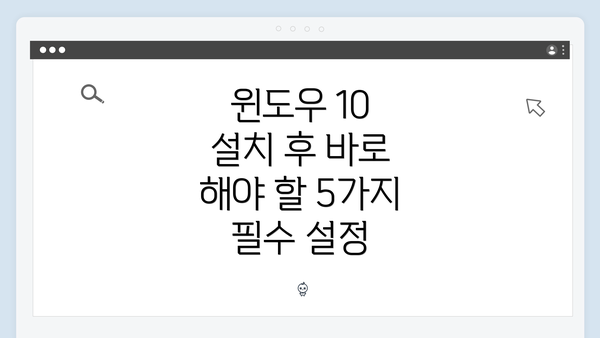
윈도우 10 설치 후 바로 해야 할 5가지 필수 설정
사용자 계정 및 권한 설정하기
윈도우 10을 설치하고 나서 가장 먼저 확인해야 할 설정 중 하나가 사용자 계정 및 권한입니다. 안전하고 효율적인 컴퓨터 사용을 위해 계정을 적절히 설정하는 것이 중요해요. 사용할 계정의 유형을 선택하고 필요한 권한을 적절히 배분해야 합니다.
1. 사용자 계정 유형 선택하기
윈도우에서는 기본적으로 두 가지 계정 유형이 제공돼요.
– 관리자 계정: 시스템 설정 및 프로그램 설치, 중요한 파일 삭제 등 모든 권한을 가진 계정이에요.
– 표준 사용자 계정: 기본적인 사용 권한만 가진 계정으로, 프로그램 설치나 시스템 설정 변경은 제한돼요.
계정을 사용할 주 목적에 따라 적합한 계정 유형을 선택하는 것이 중요해요. 개인용 PC라면 표준 계정을 사용하는 것이 안전할 수 있어요.
2. 사용자 계정 추가하기
가족이나 친구와 PC를 공유한다면 추가 계정을 만드는 것이 필요해요. 방법은 다음과 같아요:
1. 설정으로 이동해요.
2. 계정을 선택해요.
3. 가족 및 다른 사용자로 가서 다른 사용자 추가를 클릭해요.
4. 이메일 주소로 초대하거나, 로컬 계정을 생성할 수 있어요.
3. 계정 이미지 설정하기
각 사용자 계정에 이미지나 아바타를 설정하면 시각적으로 더 쉽게 구분할 수 있어요. 설정 방법은:
– 계정 설정에서 사용자 프로필 사진을 클릭하고 원하는 이미지를 선택하면 돼요.
4. 사용자 권한 조정하기
필요에 따라 각 계정의 권한을 조절할 수 있어요. 특히, 가족이나 다른 사용자의 계정에 대한 권한을 조정하는 것이 중요해요. 예를 들면:
– 어린 자녀의 계정은 인터넷 필터링 및 시간 제한을 설정할 수 있어요.
– 다음 단계로 이동해요:
1. 사용자 계정에서 변경할 계정을 선택해요.
2. 계정 유형 변경을 클릭해 관리자 또는 표준 사용자로 변경해요.
5. 비밀번호 및 보안 설정하기
강력한 비밀번호를 설정하는 것이 중요해요. 비밀번호는 최소 8자 이상으로 하고, 대문자, 소문자, 숫자 및 특수문자를 포함해요. 또한 이중 인증(2FA)을 설정하면 추가적인 보안이 되니 꼭 고려해보세요.
6. 사용자 계정 제어(UAC) 설정하기
UAC는 사용자가 중요한 변화를 시도할 때 알리도록 돕는 기능이에요. 이 기능을 통해 필요한 때에만 관리자 권한을 요청하므로, 보안을 강화해요.
– 제어판 → 사용자 계정 → 사용자 계정 제어 설정 변경에서 조정할 수 있어요.
결론
사용자 계정과 권한을 적절히 설정하는 것은 윈도우 10을 안전하게 사용하는 핵심 요소입니다. 관리자가 누구인지, 각 사용자가 어떤 권한을 가지고 있는지 명확히 이해하는 것이 중요해요. 이러한 설정을 통해 컴퓨터 보안을 강화할 수 있고, 사용 경험을 보다 쾌적하게 만들어 줄 수 있어요. 설치 후 바로 필요한 이 설정들을 통해 보다 원활하고 안전한 PC 사용을 경험해 보세요.
자주 묻는 질문 Q&A
Q1: 윈도우 10을 설치한 후 가장 먼저 해야 할 설정은 무엇인가요?
A1: 사용자 계정 및 권한 설정이 가장 먼저 해야 할 셋업입니다. 관리자 계정을 선택하고 가족이나 친구와 공유할 경우 추가 계정을 만드는 것이 중요합니다.
Q2: 윈도우 10에서 시작 메뉴와 작업 표시줄을 개인화하는 방법은 무엇인가요?
A2: 자주 사용하는 앱을 시작 메뉴에 고정하고, 타일의 크기를 조정하거나 그룹화하여 정리할 수 있습니다. 작업 표시줄도 자주 사용하는 아이콘을 고정하고, 위치와 투명도를 조정하여 개인화할 수 있습니다.
Q3: 윈도우 10 설치 후 보안을 강화하기 위한 필수 설정은 무엇인가요?
A3: Windows Defender 활성화, 방화벽 설정 확인, 사용자 계정 컨트롤(UAC) 활성화, Windows 업데이트 자동 설정 및 강력한 비밀번호 설정이 중요합니다.
이 콘텐츠는 저작권법의 보호를 받는 바, 무단 전재, 복사, 배포 등을 금합니다.